| �G�N�Z�����H�m�@>�@�G�N�Z�����H�m2013 |
�j����U�x���̓��t�̐F��ς�����
�@
�j����U�x���̃��X�g�ƏƂ炵���킹������t�������ŁA���t�̐F��ς����܂�COUNTIF�����g���A�Y��������t���A�j����U�x���̃��X�g�Ɋ܂܂�邩�ۂ��ׂ邱�Ƃ��ł��܂��B ����������Ƃ�������t��������ݒ肷��A�j����U�x���ɂ�������t�̐F��ς��邱�Ƃ��ł��܂��B |
|
| Excel 2013/2010/2007 | |
�@
 |
�@�y�j������j���̓��t�̐F�́A�u�z�[���v�^�u�́u�����t�������v���u�V�������[���v�ŕς��邱�Ƃ��ł��܂��@ |
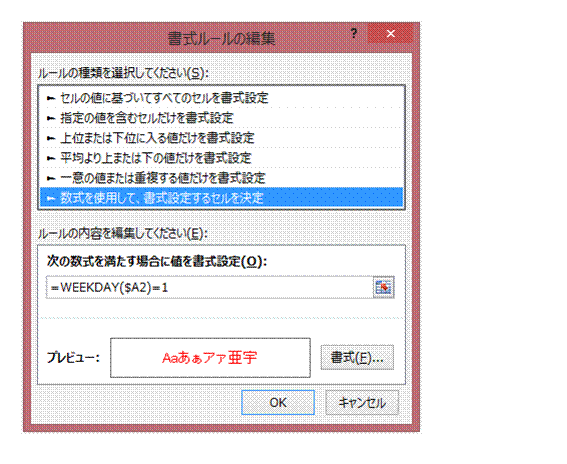 |
�AWEEKDAY�����g�����������ŁA���̓��t�����j�����ۂ��f�ł��܂��@ |
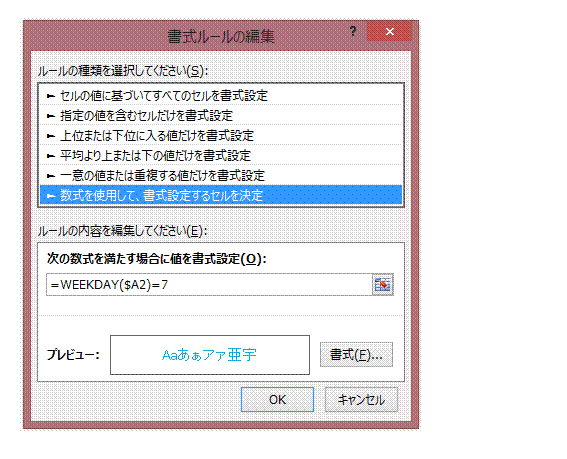 |
�B���l�ɁAWEEKDAY�����g�����������ŁA���̓��t���y�j�����ۂ��f�ł��܂� |
 |
�C�j���ƐU�x���̃��X�g�ɂ́A�K���Ȗ��O��t���Ă����܂��@ |
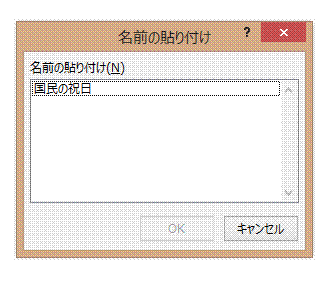 |
�D�Z���͈̖͂��O�𐔎��Ŏg���ꍇ�ɂ́AF3�L�[���g���ƊȒP�ł� |
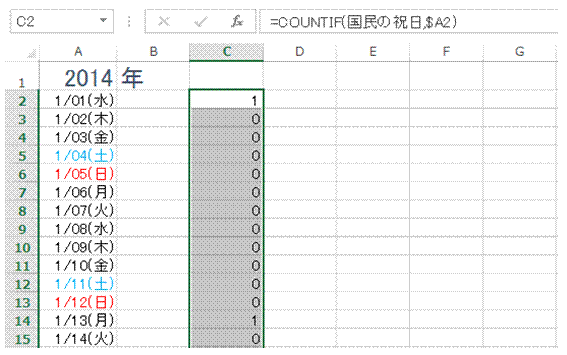 |
�ECOUNTIF�����g���āA�u�����̏j���v���X�g�ɁA���̓��t���܂܂�Ă��邩���m�F���܂����t���u�����̏j���v���X�g�Ɋ܂܂�Ă���A���̌��u1�v���\������A�Ȃ���u0�v�ƂȂ�܂��B |
 |
�F���t�Ƃ̏ƍ��������܂��������Ƃ��m�F�ł�����A���̐������R�s�[���܂������o�[�̐�����I�����ĉE�N���b�N����A�V���[�g�J�b�g���j���[����R�s�[�ł��܂��B |
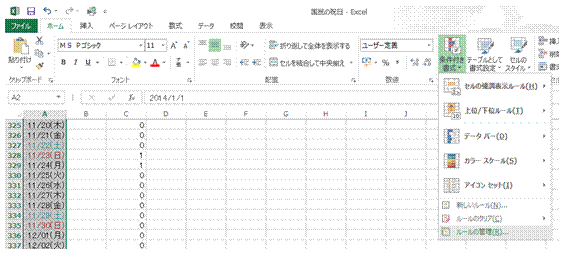 |
�G���ׂĂ̓��t��I�����Ă���A�u�z�[���v�^�u�́u�����t�������v���u���[���̊Ǘ��v�����s���܂� |
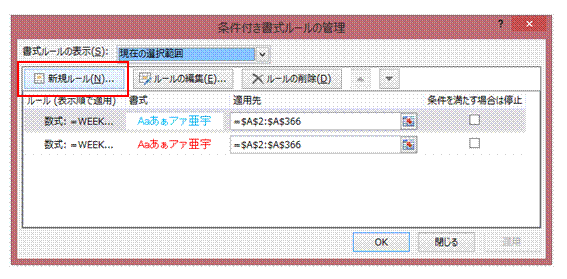 |
�H�u�V�K���[���v�ŁA�����t��������lj����܂� |
 |
�I�u�������g�p���āA�����ݒ肷��Z��������v��I��ŁA���������ɃR�s�[����������\��t���܂������������N���b�N���āACtrl�{V�L�[�������ƁA�R�s�[����������\��t�����܂��B ���ꂩ��A�K���ȁu�����v��ݒ肵�āA�uOK�v���N���b�N���܂��B |
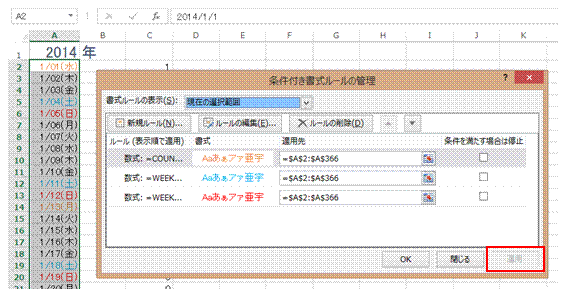 |
�J�u�����t���������[���̊Ǘ��v�_�C�A���O�{�b�N�X�ɖ߂�����A�u�K�p�v�ŐV���[���̌��ʂ��m�F���܂��@ |
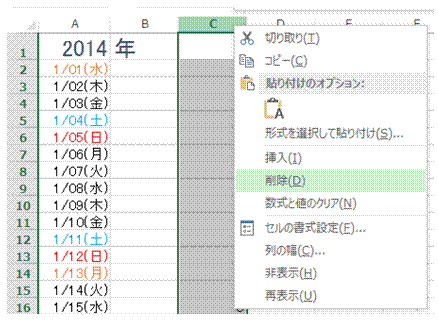 |
�K�������̊m�F�Ɏg���������́A�폜���Ă��A�����t�������ɉe������܂����@ |
�@
�֘A���鑼�̃y�[�W |
|
|
�y�j���Ɠ��j���̍s��F����������
�x�Ɠ���ԐF�œh��Ԃ�
�X�P�W���[���\�̓y����h��Ԃ�����
���t�̗j���𐔒l�ŕ\������
�����t���������g���āA�y�j���Ɠ��j���A�j�Փ���F��������
WEEKDAY�����g���A���t�ɊY������j���𐔒l�œ�����
���j����ԐF�ŁA�y�j����F�ŕ\������
�����t���������g���āA
���j���̗���h��Ԃ�
WEEKDAY�����g���Ă݂���
���t�ƈꏏ�ɗj�����\��������
���t����j���f�[�^���擾������
COUNTIF�����g���āA�j�Փ���x�Ɠ��̃��X�g�ƁA���t���ƍ�����
���t��j���t���ŕ\��������
�j�Փ������F�œh��Ԃ�
�Z���͈͂ɂ������O��ς�����
�����Ɏg���Ă���A�Z���͈͂ɂ������O��ύX������ |
�@